ATAG Zone App og Zone Controller

ÞESSAR LEIÐBEININGAR eru til þess að upplýsa þig um uppsetningarferlið með ATAG ZONE APP OG ATAG SVÆÐARSTJÓRI.
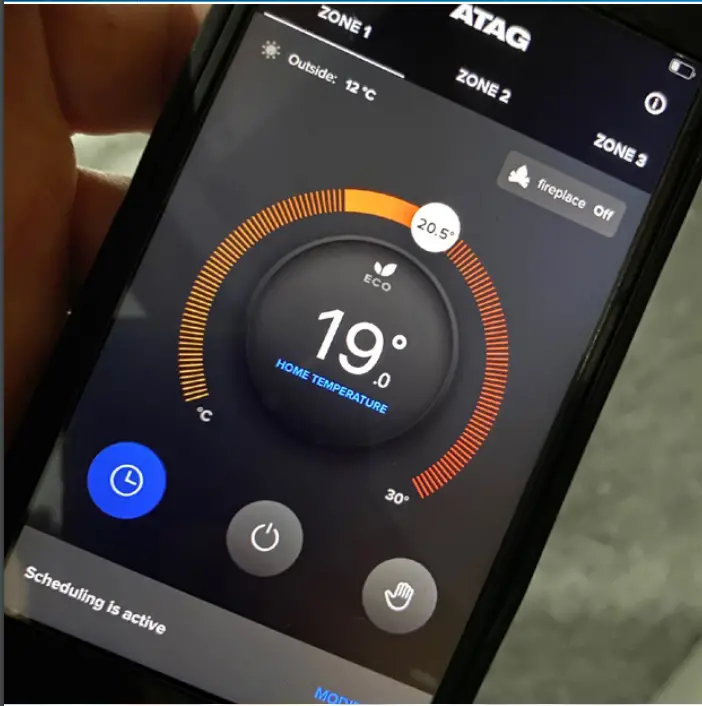

ATAG Zone app
Sæktu ókeypis ATAG Zone app frá appinu eða Play Store á snjallsímanum þínum og/eða spjaldtölvu.
 |
||
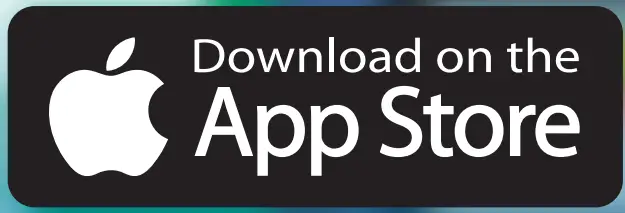 |
 |
 |
ATAG EINNSvæði stjórnandi myndbönd
Leitaðu í web fyrir, eða smelltu á hlekkina hér að neðan:
 Að setja upp ATAG EINNSvæði notandareikningur
Að setja upp ATAG EINNSvæði notandareikningur
 Hvernig á að tengja ATAG EINNSvæði stjórnandi (2019 og áfram)
Hvernig á að tengja ATAG EINNSvæði stjórnandi (2019 og áfram)
 Stilltu upphitun þína með ATAG EINNSvæði stjórnandi
Stilltu upphitun þína með ATAG EINNSvæði stjórnandi
ATAG EINNSvæði skráning
 Innskráningarskjár apps
Innskráningarskjár apps
Skráning reiknings (aðeins viðskiptavinur)
 Veldu SKRÁNING á framskjá appsins.
Veldu SKRÁNING á framskjá appsins.

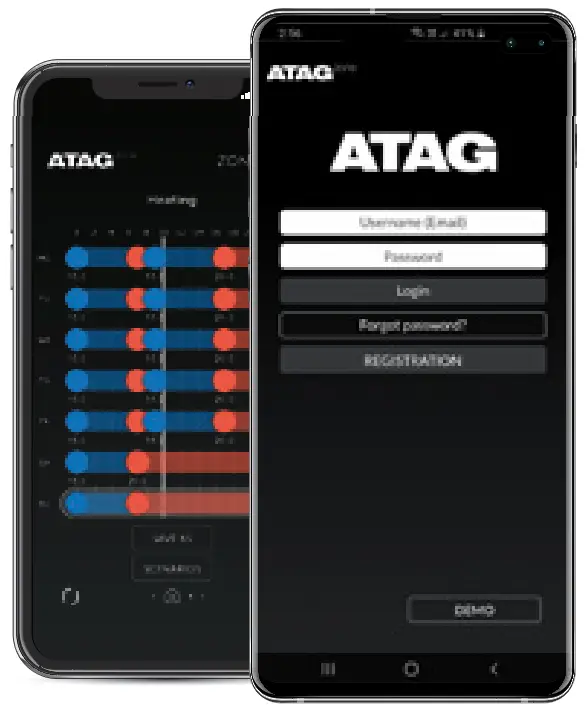
 Á skráningarsíðunni sláðu inn 'Notandanafn', sem væri netfangið þitt.
Á skráningarsíðunni sláðu inn 'Notandanafn', sem væri netfangið þitt.
 Sláðu inn lykilorð og staðfestu lykilorðið. Reiturinn Lykilorð þarf að minnsta kosti 8 stafi, þar á meðal: hástafi, lágstafi, tölu og sérstaf.
Sláðu inn lykilorð og staðfestu lykilorðið. Reiturinn Lykilorð þarf að minnsta kosti 8 stafi, þar á meðal: hástafi, lágstafi, tölu og sérstaf.

 Sláðu inn nafn, eftirnafn og land eru skylduatriði. Land væri „Stóra Bretland“.
Sláðu inn nafn, eftirnafn og land eru skylduatriði. Land væri „Stóra Bretland“.


Staðfesting á skráningu í tölvupósti
Eftir skráningu verður tölvupóstur sendur í tölvupóstinn sem gefinn var upp við skráningu. Athugaðu ruslpóstinn þinn og rusl files frá tölvupóstveitunni þinni, bara ef tölvupósturinn hefur farið inn í þá files.
An ATAG svæðisvirkjun fyrir fjarstýringarpóst verður sendur til viðskiptavinarins. Smelltu á bláa reitinn á tölvupóstinum til að staðfesta skráningu.
Skráðu þig nú inn í appið með því að nota notandanafnið og lykilorðið sem slegið var inn við skráningu.

 |
 |
 Staðfestu skilmálana og staðfestu gagnanotkun þína. Smelltu síðan á Vista.
Staðfestu skilmálana og staðfestu gagnanotkun þína. Smelltu síðan á Vista.
EINNSvæði stjórnandi – fyrsta gangsetning
- Skvettskjár
Þegar ATAG svæðisstjórnandi kveikir fyrst á „ATAG Skvettskjár ONE Zone kemur upp.

- Upphafsferli
Stjórnandinn mun fara í gegnum upphafsferlið. Uppgötvun tækis og síðan frumstilling. Hvítur punktur mun fylla hringinn þegar hann lýkur hverju skrefi. (Þetta tekur venjulega 1 – 2 mínútur).

- Val á tungumáli
Veldu tungumálið sem þarf.

- Notkunarleiðbeiningar? Já eða nei
Á þessum skjá geturðu view grunnnotendahandbókinni. Veldu „JÁ“ eða „NEI“.

- Netstillingar? Já
Netstillingarskjárinn mun spyrja „Viltu tengja vöruna þína við internetið? Veldu „JÁ“ og ýttu á miðhnappinn til að staðfesta. Ef „NO“ er valið fer það á venjulegan skjá og verður ekki tengt við internetið.

- Netstillingar
Stýringin er nú að senda út Wi-Fi merki, svo hægt er að setja upp appið. Stýringin er nú tilbúin til að tengjast eignarbeini með appinu.

EINNSvæði stjórnandi - innskráning og tenging
Skráðu þig inn með notandanafni (netfangi) og lykilorði
Sláðu inn skráð notendanafn (netfang) og lykilorð á forsíðu appsins.

Finndu tæki
Forritið mun byrja að greina vöruna innan eignarinnar

Ef þú átt í vandræðum með að tengja tækið þitt gætirðu þurft að athuga breiðbandstíðnina.
Flestir heimabeini geta sent út Wi-Fi á einni af tveimur tíðnum; 2.4Ghz og 5Ghz. Nýrri beinar nota samsetta eða „samstillta“ tíðni, sem sameinar báðar tíðnirnar í eina. The ATAG ONE Zone virkar aðeins á 2.4Ghz tíðni. Ef tækið (sími eða spjaldtölva) sem er notað til að stilla upp stýringu er tengt við 5Ghz (eða samstillt) Wi-Fi net, ATAG ONE Zone mun ekki þekkja það og mun því ekki tengjast internetinu. Suma beinar er hægt að stilla handvirkt til að skipta samstilltu merkinu í aðskilin 2.4Ghz og 5Ghz merki. Þetta gefur þér tvö mismunandi Wi-Fi netheiti (eitt fyrir hverja tíðni). Til að einfalda Wi-Fi tengingar frá öðrum tækjum gæti verið hægt að slökkva alveg á 5Ghz merkinu. Netveitur ættu að geta gert þetta eða aðstoðað þig við þetta.
Aðgangur að staðsetningu
Þar sem staðsetningaraðgangur er valinn í farsímanum þínum er hægt að nota þetta til að ákvarða staðsetningu þína þegar þú notar appið. Veldu „Í lagi“ til að staðfesta notkun á staðsetningu þinni eða ekki. Veldu síðan „NEXT“ til að halda áfram uppsetningarferlinu.

Veldu Wi-Fi
Á Android síma veldu nafn beinisins af listanum.
Athugið: Á Apple síma ættirðu að vera tengdur við eiginleika Wi-Fi beininn sem þegar er með símanum til að þetta skref ljúki.
Apple síminn mun ræsa Apple sértæka „AirPort uppsetningu“, sem fer sjálfkrafa í gegnum nokkrar uppsetningarsíður til að tengjast stjórnandi.

Settu inn lykilorð
Á Android síma eftir að nafn beinisins er valið þarftu að slá inn lykilorð beinisins.
Veldu Wi-Fi
Á Apple síma mun skjárinn breytast í uppsetningarsíðu aukabúnaðar þar sem þú þarft að staðfesta nafn beinisins sem þú vilt tengja stjórnandann við (venjulega sama beininn og síminn er tengdur við).

Ýttu á næsta til að senda lykilorð
Sláðu inn lykilorðið á Android síma og veldu næsta hnapp til að senda lykilorðið

Wi-Fi tenging (sjálfvirk sjálftenging uppsetning)
Á Apple mun síminn fara sjálfkrafa í gegnum uppsetningarsíður Apple aukabúnaðar þar til skjárinn breytist í „Setup Complete“. Þú velur síðan „Lokið“.

Skjár appsins breytist síðan í síðuna „Vöruskráning“.
Reikningspörun
Þetta sýnir raðnúmer stjórnandans, tdample 051828991006. Þetta númer ætti að skrifa niður þar sem það gæti verið gagnlegt ef þörf krefur. Spurningin sem spurt er er „Myndir þú tengja vöruna við þennan notanda?“
Nafn viðskiptavinar appsins verður skrifað fyrir neðan þessa spurningu. Ef þetta er viðskiptavinurinn sem á að tengja við stjórnandann, ýttu á „JÁ“ annars ýttu á „NEI“.

Heimilisfang uppsetningar
Það fer eftir því hvort síminn hefur notað staðsetningaraðganginn, í kafla 3, mun hann annað hvort biðja um gælunafn til að gefa stjórnandanum til dæmisample 'ATAG Stjórnandi, Room Stat, ATAG Hitastillir“ og sláðu síðan inn fullt heimilisfang.
Or
Það mun koma upp með korti með staðsetningu þinni á því. Ef hið síðarnefnda, þú þarft að staðfesta staðsetningu / heimilisfang sem á að nota.

Heimilisfang uppsetningar með pinna falli á korti Staðfestu staðsetningu / heimilisfang sem á að nota. Smelltu síðan á „NÆST“

Vöruskráning
Þegar heimilisfangið þar sem stjórnandinn er staðsettur mun vöruskráningarskjárinn koma upp.

Vöruskráningu lokið
Þegar „Verklagsreglunni er lokið með góðum árangri! Veldu „NEXT“ neðst á skjánum.
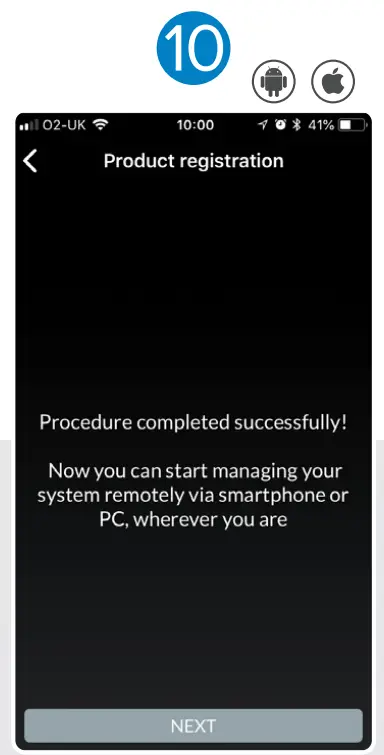
Venjulegur skjár (ferli lokið)
Þegar því er lokið mun það sýna venjulega skjá núverandi hitastigs og markhitastigs.

Við skráningu vöru (í appi)
ATAG EINNSvæði mun tengjast ATAG svæðisský.
- EINNSvæði stjórnandi mun tengjast leiðinni
Einn stjórnandi mun sýna þennan netstillingarskjá.

- Staðfestingarpunktar fyrir tengingu birtast þegar tengt er og skilaboðin um uppsetningu tókst
Þegar það tengist netinu (beini) munu hvítir punktar fylla hringina. (Þetta ferli mun taka 1 – 2 mínútur). Í lok þessa ferlis mun neðst á skjánum segja 'Netkerfisstilling framkvæmd með góðum árangri Ýttu til að staðfesta.

- Næsta skref - stjórnandi / kerfisuppsetning
Eftir að hann er tengdur mun stjórnandinn fara í gegnum uppsetningu „stýringar og kerfis“. Svæðisúthlutun verður fyrst. Þetta er venjulega stillt á „Zone 1“.

- Gerð stjórna
Gerð stjórnunar er þar sem þú velur hvernig stjórnin mun virka. Sjálfgefin og algengasta stillingin er „Room Control“.

- Rýmisstærð
Rýmisstærð er stærð eignarinnar. T.d. íbúð, dæmigert hús eða stórt hús.

- Rými einangrunarstig
Einangrunarstig rýmis hefur að gera með hversu vel einangruð eignin er. t.d. allt frá dragnótu gömlu viktoríönsku húsi yfir í vel einangraða eign með holrými og ris einangrun.

- Gerð uppsetningar
Veldu uppsetningargerð. t.d. ofna.

- Venjulegur skjár (ferli lokið)
Í lok ferlisins mun framskjárinn sýna núverandi hitastig og markhitastig.

Úrræðaleit
Ef þú lendir í vandræðum meðan á uppsetningu og tengingarferlinu stendur, ýttu á og haltu inni miðjuhnappinum á fjarstýringunni til að fara aftur á heimaskjáinn, lokaðu appinu að fullu og endurstilltu verksmiðjuna á ATAG EINNSvæði stjórnandi.
Núllstilling á verksmiðju mun endurstilla allar stillingar í ATAG ONEZone stjórnandi aftur í upprunalegt ástand út frá verksmiðjunni, en ekki kerfisval sem eru geymd í katlinum.
Það eru 2 leiðir til að „endurstilla verksmiðju“ stjórnandann.
Í fyrsta lagi geturðu tekið stjórnandann af veggnum, ýtt á og haldið inni endurstillingarhnappinum þar til þú heyrir hljóðmerki, venjulega um 10 sekúndur.
Önnur leiðin er að nota valmyndina á stjórnandanum (eins og sýnt er hér að neðan).
- Ýttu á miðjuhnappinn og farðu í stillingar

- Veldu 'Advanced'

- Veldu 'Endurstilla verksmiðjugagna'

- Staðfestu endurstillingu verksmiðjugagna

- Núllstilla verksmiðjugögn

- Þetta mun síðan endurræsa stjórnandann sem gerir þér kleift að endurræsa tengingarferlið.

Þjónustudeild
T: 0800 254 5061 | atagheating.co.uk | ![]() @atagupphitun |
@atagupphitun | ![]() @ATAGUpphitun |
@ATAGUpphitun |
![]() ATAGUpphitun
ATAGUpphitun
1 Masterton Park, South Castle Drive, Dunfermline KY11 8NX
Allar lýsingar og myndir í þessum bæklingi hafa verið vandlega undirbúnar en við áskiljum okkur rétt til að gera breytingar og endurbætur á vörum okkar sem geta haft áhrif á nákvæmni upplýsinganna í þessum bæklingi.

Skjöl / auðlindir
 |
ATAG Zone App og Zone Controller [pdfNotendahandbók Zone App og Zone Controller, App and Zone Controller, Zone Controller |



